آموزش استفاده از مای بوت کلش اف کلنز در کامپیوتر (Mybot)

اگر تمایل دارید تا از مای بوت یا همان Mybot بازی کلش اف کلنز (Clash of Clans) در کامپیوترتان استفاده کنید، این مقاله اختصاصی را از دست ندهید. در این مقاله قصد داریم تا به آموزش نحوه استفاده از مای بوت کلش اف کلنز در کامپیوتر (Mybot) بپردازیم. با موبایل کمک همراه باشید.
مقدمهای در رابطه با استفاده از Mybot کلش اف کلنز در کامپیوتر
اگر با استفاده از شبیه سازی های اندرویدی نظر Bluestacks بازی کلش اف کلنز را در کامپیوتر خود اجرا میکنید، بهتر است که با قابلیتهای مای بوت (Mybot) آشنا شوید. مای بوت در واقع رباتی است که میتوانید آن را در کامپیوترتان نصب و از طریق آن نسبت به ساخت نیرو، اتک و جمع آوری منابع، دونت کردن نیرو به هم کلنی ها، درخواست نیرو کمکی از آنها، ارسال ویدیو های اتک برای هم کلنی ها و غیر در بازی کلش اف کلنز اقدام کنید.
بیشتر بخوانید: مشاوره تلفنی تعمیرات موبایل
برای استفاده از قابلیتهای مای بوت کلش اف کلنز در کامپیوتر حتما سعی کنید که جدیدترین نسخه آن را نصب نمایید. در ادامه این مقاله قصد داریم که به آموزش نحوه استفاده از مای بوت کلش اف کلنز در کامپیوتر (Mybot) بپردازیم. چنانچه در رابطه با هر یک از بخشها و مراحل شرح داده شده نیاز به توضیحات بیشتری داشتید، میتوانید از طریق شمارههای موجود با کارشناسان موبایل کمک تماس حاصل کرده و از آنها راهنمایی دقیقتری بخواهید. با موبایل کمک همراه باشید.
نحوه استفاده از مای بوت کلش اف کلنز در کامپیوتر (Mybot)
مای بوت کلش فا کلنز شامل تب ها و گزینه های مختلفی میشود که ممکن است برایتان عجیب و پیچیده به نظر آیند. برخی از اصلیترین گزینه های موجود در مای بوت کلش به شرح زیر هستند:
گزینه های اصلی تب Troops در مای بوت
گزینه های اصلی که در تب Troops ارائه شدهاند و برای استفاده از مای بوت باید با آنها آشنایی داشته باشید به شرح زیر هستند:
- گزینه Army Composition: با استفاده از این گزینه میتوانید باراکس های خود را به صورت دستی تنظیم کنید. بدین منظور از منوی مقابل آن، گزینه Use Barrack Mode را انتخاب کنید.
- گزینه Barrack Mode: با استفاده از این گزینه میتوانید سربازهایی که تمایل دارید ربات مای بوت با استفاده از آنها اتک بزند را مشخص کنید.
- گزینه Spells: در این قسمت نوع اسپل ها تعریف میشود.
- گزینه I roops: ترکیب سربازهایتان با استفاده از این بخش تعیین میشود.
بیشتر بخوانید: نمایندگی تعمیرات اپل پایتخت
- گزینه Army Strength: میزان نیرویی که در کمپ ها برای اتک دادن استفاده خواهد شد را میتوانید از این بخش مشخص کنید.
- گزینه Troops: با استفاده از این بخش تعداد نیرو هایی که تمایل دارید برای شرکت در اتک توسط ربات ساخته شود قابل تعیین خواهند بود.
- گزینه Dark Troops: این قسمت مربوط به ساخت تعداد نیروهای دارک باراکس میشود.
- گزینه Boost Options: در این بخش قابلیت استفاده از جم برای سرعت بخشید یا بوست عملکردهای تعیین میشود. برای مثال میتوانید مشخص کنید که آیا مای بوت بتواند برای باراکس ها یا هیرو ها جم مصرف و بوست کند یا غیر!
گزینه های اصلی تب Search یا جستجو در مای بوت
گزینه های اصلی که در تب جستجو یا همان Search ارائه شدهاند و برای استفاده از Mybot باید به آنها توجه داشته باشید، شامل موارد زیر میشوند:
- گزینه Search Mode: با استفاده از این بخش میتوانید مشخص کنید که مای بوت به چه نوع بیس هایی حمله ور شود. توصیه میکنیم که برای این بخش حالت Only DeadBases را انتخاب کنید تا فقط بیس های متروکه مورد جستجو قرار بگیرند.
- گزینه DeadBase Conditions (full collections): در این سمت باید مشخص کنید که تمایل دارید مای بوت با چه میزان لوت مپ های یافته شده را غارت کند.
گزینه های اصلی تب Attack در مای بوت
گزینه های اصلی که در تب Attack ارائه شدهاند و برای استفاده از Mybot باید به آنها توجه داشته باشید، شامل موارد زیر میشوند:
- گزینه Drop Type: برای این بخش توصیه میشود که گزینه Sides, then Troops را انتخاب کنید. با استفاده از این گزینه قادر خواهید بود تا اولویت حمله را در اتک به کالاکتور ها واگذار کنید.
- گزینه Use in battle: با استفاده از این گزینه و فعال کردن موارد موجود در آن میتوانید قابلیت استفاده از هیرو ها و کلن کسل را در اتک ها فعال کنید.
بیشتر بخوانید: نمایندگی های موبایل سامسونگ در تهران
گزینه های اصلی تب End Battle در مای بوت
تب End Battle هم در مای بوت از اهمیت ویژهای برخوردار است. گزینههای اصلی که در این تب باید به آنها توجه داشته باشید به شرح زیر هستند:
- گزینه When Battle Loot: با استفاده از این بخش میتوانید مشخص کنید که مای بوت فیلم های اتک شما را با دستیابی به چه مقدار لوتی در کلن ارسال نماید.
- گزینه Use a random message for this list: با استفاده از این گزینه قادر خواهید بود تا متن فیلم ارسالی را مشخص کنید.
گزینه های اصلی تب Donate در مای بوت
با استفاده از این تب میتوانید نسبت به ارسال و دریافت نیرو با سایر دوستانتان وارد عمل شوید. گزینه های اصلی این بخش در مای بوت کلش اف کلنز of Clans) به شرح زیر هستند:
- گزینه Request for: از این قسمت میتوانید متن پیام درخواست نیروی کمکی خود را مشخص کنید.
- گزینه Keywords for donating Grants: در این بخش میتوانی کلمات کلیدی را انتخاب کنید که ربات برای دونیت کردن نسبت به آنها آماده باشد. برای مثال اگر کلمه Golem را در این بخش اضافه کنید، درخواست هایی که مبنی بر دونیت جاینت ارائه میشوند به طور اتوماتیک توسط مای بوت شما تحت حمایت قرار خواهند گرفت.
گزینه های اصلی تب Misc در مای بوت
گزینه های اصلی که در تب Misc ارائه شدهاند و برای استفاده از Mybot باید به آنها توجه داشته باشید، شامل موارد زیر میشوند:
- گزینه Ream, Collect, Clear: با فعال کردن گزینه های موجود در این بخش، ربات شما پس از استارت میتواند اینفرنو ها ،ایکس باو ها و تله ها را باز سازی کند. همچنین به خالی کردن کالاکتورها پرداخته و قبر های ایجاد شده از اتکی که خورده است را پاک کند.
- گزینه Trophy Range: با استفاده از این گزینه میتوانید رنج کاپی که تمایل دارید ربات به آن اتک بزند را مشخص کنید.
- گزینه Village Search Delay: با استفاده از این گزینه میتوانید سرعت عملکرد ربات برای جستجو دهکده های مختلف را پایین بیاورید. به این صورت شانس کشف ربات از سوی سوپرسل به شدت کاهش مییابد.
بیشتر بخوانید: نمایندگی اپل واچ
گزینه های اصلی تب Upgrades
با استفاده از گزینه های این بخش میتوانید مشخص کنید که روبات مای بوت قادر به آپگرید یا ارتقاء چه چیزهایی باشد.
استفاده و شروع به کار مای بوت از طریق تب Log
از طریق تب Log در مای بوت کلش فا کلنز (Clash of Clans) میتوانید دستور راهاندازی آن را صادر کنید. پس از اینکه تنظیمات مورد نظرتان را برای عملکرد مای بوت با توجه به توضیحات پیشین انجام دادید، به تب Log مراجعه کنید. با کلیک بر روی گزینه START فعالیت اتوماتیک مای بود آغاز میشود. با کلیک بر روی گزینه Pause فعالیت به طور موقت ساکن میشود. با کلیک بر روی گزینه Stop Bot فعالیت مای بوت کلش اف کلنز به طور کامل متوقف خواهد شد. برای عملکرد ربات در پس زمینه کامپیوتر هم باید همواره تیک گزینه Background Mode را بزنید.
بیشتر بخوانید: تعمیرات سامسونگ گلکسی A50s
جمعبندی
همانطور که مشاهده کردید در این مقاله به آموزش نحوه استفاده از مای بوت کلش اف کلنز در کامپیوتر (Mybot) پرداختیم. چنانچه در رابطه با هر یک از بخشها و مراحل شرح داده شده نیاز به توضیحات بیشتری داشتید، میتوانید از طریق شمارههای موجود با کارشناسان موبایل کمک تماس حاصل کرده و از آنها راهنمایی دقیقتری بخواهید.
بیشتر بخوانید:


















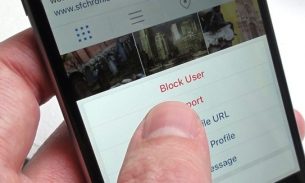



از کجا میشه گوبلین اتک رو فعال کرد
چطوری میتونم ربات رو طوری تنظیم کنم که خودبه خود به کلن های باز بره بعد دونیت کنه بعد بیاد بیرون بعد دوباره بره به یه کلن باز ودونیت هارو پر کنه در ضمن لطفا نگید چنین چیزی وجود نداره وجود داره ولی من بلدنیستم لطفا راهنماییم کنید این گزینه رو از کجا فعال کنم
امکانش هست اسم رباتش هم ربات مود مای بات هست mybot mod خودش انجمن داره ربات از اونجا پیدا میشخ